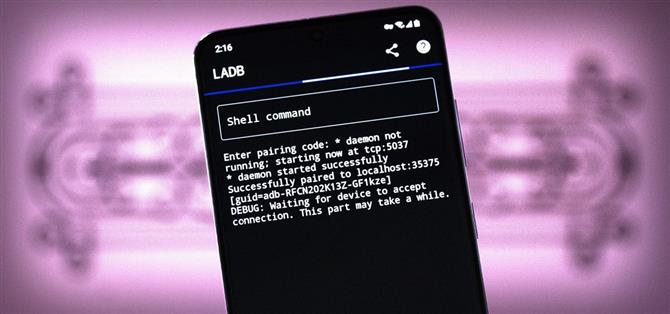Существует три уровня настройки Android: действия, которые можно выполнять по умолчанию, действия, которые можно выполнять с помощью ADB, и действия, которые можно выполнять с помощью root. Хотя получить root-права по-прежнему довольно сложно, моды ADB стали намного проще.
Вернувшись в Android 9, Google добавил функцию, которая позволяла отправлять команды ADB с компьютера на телефон по беспроводной сети через сеть Wi-Fi. Не особо новаторский, но он заложил основу работы .
Появились разработчик Тайлер Неймех и его новое приложение LADB. Он создает локальный хост полностью на телефоне, а затем действует так, как будто это компьютер в вашей сети. Оттуда вам просто нужно подключиться к собственной беспроводной функции ADB вашего телефона, а это означает, что вам больше не нужен компьютер для использования этой функции!
Что вам понадобится:
- телефон с Android 9 или выше
- 2,99 доллара на покупку приложения в Google Play (или смекалка для создания приложения из источника на GitHub)
Подтверждена работа над:
- Телефоны Google Pixel (Android 9 или выше)
- Телефоны OnePlus (OxygenOS 9 или выше)
- Телефоны Samsung Galaxy (One UI 2.0, 2.1 и 3.0)
Шаг 1. Установите LADB
Внимание, это приложение стоит три доллара. Если вас это не устраивает, вы можете перейти на страницу приложения GitHub и бесплатно скомпилировать APK из исходного кода. Вот ветка переполнения стека, которая должна стать хорошей отправной точкой, если вы хотите пойти по этому пути.
Но для всех остальных просто найдите LADB в своем приложении Play Store, чтобы установить его. Или нажмите ссылку ниже со своего телефона, чтобы перейти прямо на страницу установки приложения.
- Ссылка на Play Маркет: LADB — Local ADB Shell (2,99 доллара США)
Шаг 2. Включите параметры разработчика
Теперь откройте приложение «Настройки» и прокрутите вниз, чтобы выбрать «О телефоне». Внутри нажмите на запись «Номер сборки» семь раз подряд, затем введите пароль для блокировки экрана при появлении запроса. Это откроет скрытое меню параметров разработчика, но если вам нужна дополнительная помощь, у нас есть полное руководство, посвященное этой части:
Шаг 3. Включите беспроводную отладку
Теперь вам нужно включить базовую функцию Android, которая заставляет это приложение работать. Перейдите в настройки, затем прокрутите вниз и выберите «Система», затем нажмите «Дополнительно» и выберите «Параметры разработчика». На некоторых телефонах запись параметров разработчика может быть указана в самом низу основного экрана настроек.
Оказавшись внутри, прокрутите вниз до раздела Отладка . Здесь включите переключатель рядом с «Беспроводная отладка», затем нажмите «ОК» в приглашении, чтобы подтвердить свой выбор.
Хотя мы протестировали это и обнаружили, что он работает практически на всех современных телефонах Android, проданных в США за последние четыре года, не все устройства гарантированно имеют функцию беспроводной отладки. Это часть AOSP, базы открытого исходного кода Android, но OEM-производители иногда удаляют функциональность из своих версий Android со скинами. Если на вашем телефоне нет этой опции, к сожалению, LADB вам не подойдет.
Шаг 4: Установите соединение
Затем вам просто нужно подключить локальный хост LADB к беспроводной функции ADB вашего телефона. Но в зависимости от того, какую версию Android вы используете, это может быть либо невероятно просто, либо немного неуклюже. Мы начнем с неуклюжего (более новые версии Android), поэтому, если вы используете Android 10 или более раннюю версию, нажмите здесь, чтобы пропустить .
Android 11 и выше
Начиная с Android 11, новая функция беспроводной отладки завершена. Это означает, что у него даже есть надлежащая система безопасности, в которой вам нужно вводить учетные данные для отправки команд, что усложняет ситуацию в этом случае.
Поэтому, когда вы впервые запускаете LADB на Android 11, вы увидите всплывающее окно с просьбой ввести номер порта и код сопряжения. Поскольку всплывающее окно в Настройках, которое показывает код сопряжения, предназначалось для чтения на вашем телефоне, пока вы вводите его на компьютер, система автоматически изменяет код сопряжения, как только оно закрывается.
Поэтому вам нужно открыть приложение «Настройки» в режиме разделенного экрана, чтобы всплывающее окно не закрывалось. Пока LADB запрашивает числа, войдите в режим многозадачности и коснитесь значка приложения в верхней части его карточки, затем выберите «Разделить экран». Затем выберите карточку «Настройки» в появившемся мини-режиме многозадачности, чтобы сделать ее вторым экраном. Или, если вы используете Samsung, выберите «Настройки» из списка.
Оттуда вернитесь в Настройки -> Система -> Дополнительно -> Параметры разработчика или Настройки -> Параметры разработчика , затем коснитесь текста «Беспроводная отладка» (а не переключателя), чтобы открыть подменю функции. Оттуда прокрутите вниз и нажмите «Сопряжение устройства с кодом сопряжения».
Теперь осталось просто переписать числа. В разделе IP-адрес и порт всплывающего окна «Настройки» вы увидите серию цифр, затем двоеточие, а затем еще одно число. Число после двоеточия — это то, что вы должны ввести в поле Порт во всплывающем окне LADB. Затем код сопряжения помещается в поле Код сопряжения , и теперь вы можете нажать «ОК» в LADB.
В терминале LADB вы увидите сообщение «Ожидание, пока устройство примет соединение». Это может занять до двух минут, так что наберитесь терпения. Когда соединение будет установлено, вы должны получить уведомление от системы Android о том, что «Беспроводная отладка подключена».
В будущем вам не придется делать все это. И LADB, и Android сохраняют свои беспроводные пары ADB, поэтому в следующий раз, когда вам понадобится отправить команду оболочки ADB, вам просто нужно будет открыть приложение и ввести его!
Android 9 и 10
Если вы используете Android 9 или 10, эта часть настолько намного проще. Просто откройте приложение, затем установите флажок «Всегда разрешать» и выберите «Разрешить», когда будет предложено «Разрешить отладку по USB». Затем вам будет показана командная строка, готовая принять команду!
Шаг 5: отправьте команды оболочки ADB на свой телефон
Теперь вы готовы отправлять команды оболочки ADB на свой телефон. Имейте в виду, что это оболочка ADB, что означает, что вы не получаете доступа к таким командам, как «adb reboot-bootloader». Вместо этого вы можете запускать только команды, которые обычно начинаются с «adb shell».
Однако, поскольку вы отправляете команды непосредственно в оболочку ADB, вам не нужно включать часть команд «оболочка adb» — просто удалите эту часть и отправьте остальную часть команды отдельно. Например, при предоставлении разрешения WRITE SECURE SETTINGS, которое требуется приложениям для расширенной настройки, вместо этого:
adb shell pm grant com.appname.xyz android.permission_WRITE_SECURE_SETTINGS
… вы бы просто отправили это:
pm грант com.appname.xyz android.permission_WRITE_SECURE_SETTINGS
Два отличных приложения, с которыми можно попробовать эту команду, — это SystemUI Tuner и Tasker. Как только им было предоставлено повышенное разрешение на запись определенных системных настроек, они стали довольно мощными!
Тогда, пожалуй, наиболее практичным использованием этого является удаление приложений, связанных с вредоносным ПО, без необходимости бороться с подключением к ПК или с использованием корневого доступа. После настройки LADB это довольно простой процесс, поэтому проверьте его по ссылке ниже.